カテゴリから探す
PhoneRescue - Googleデータ復元に関するFAQ
iMobieサポートチームはご必要な解決策や役立つ情報をご提供します。何かご不明な点がございましたら、こちらまでご連絡いただき、24時間以内にご返答いたします。
Q 1. どのようにGoogleで「開発者向けオプション」を表示しますか?
新しい携帯を入手するかデバイスのデータを消去した場合、「開発者向けオプション」が非表示になっています。それを表示するには、下記手順をご覧ください:
1. デバイスで「設定」をタップ>「端末情報」を開く
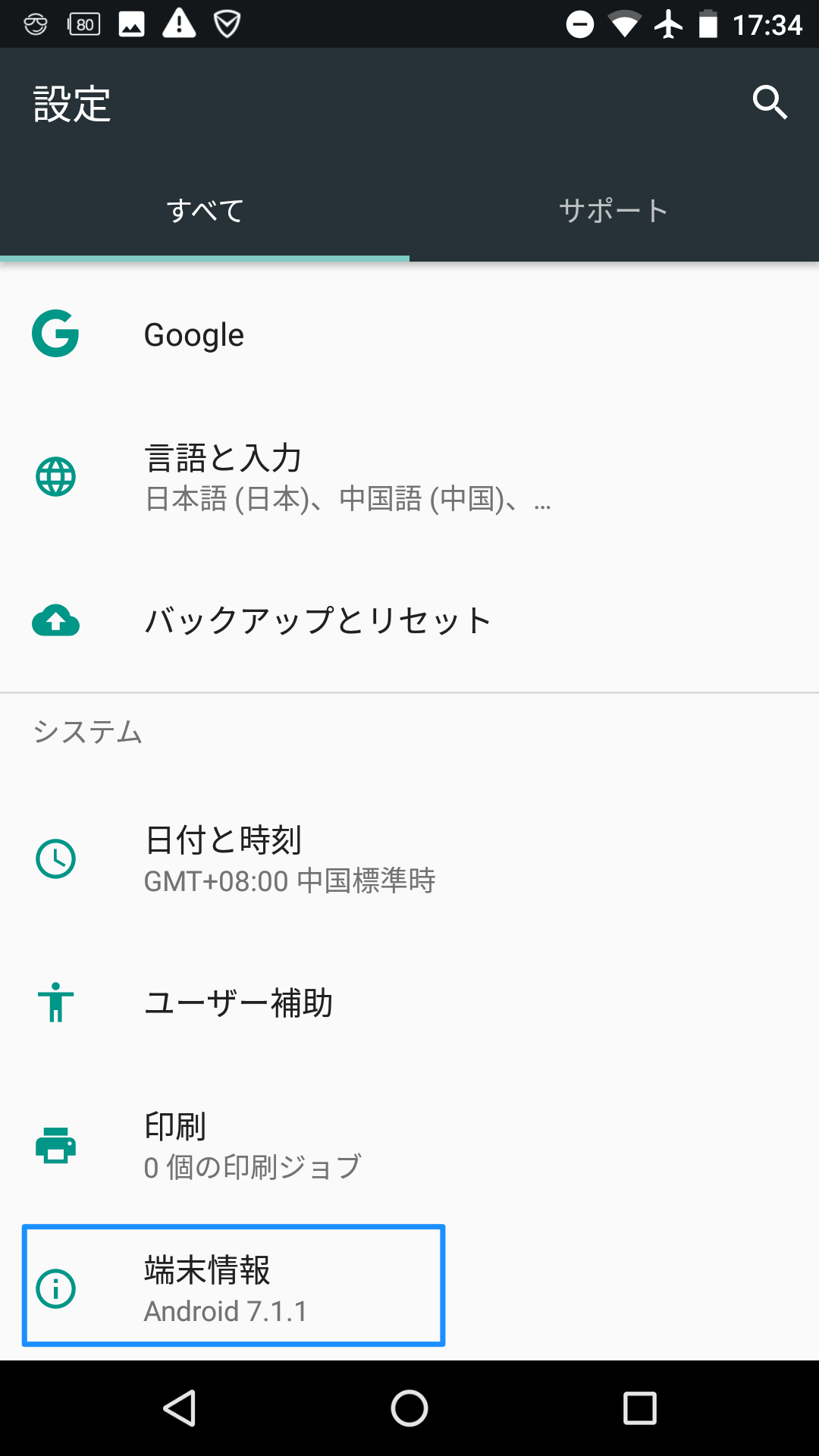
2. 「ビルド番号」を数回タップして、デベロッパーになったというようなメッセージが表示されます。「設定」に戻し、「開発者向けオプション」が選択可能となります。
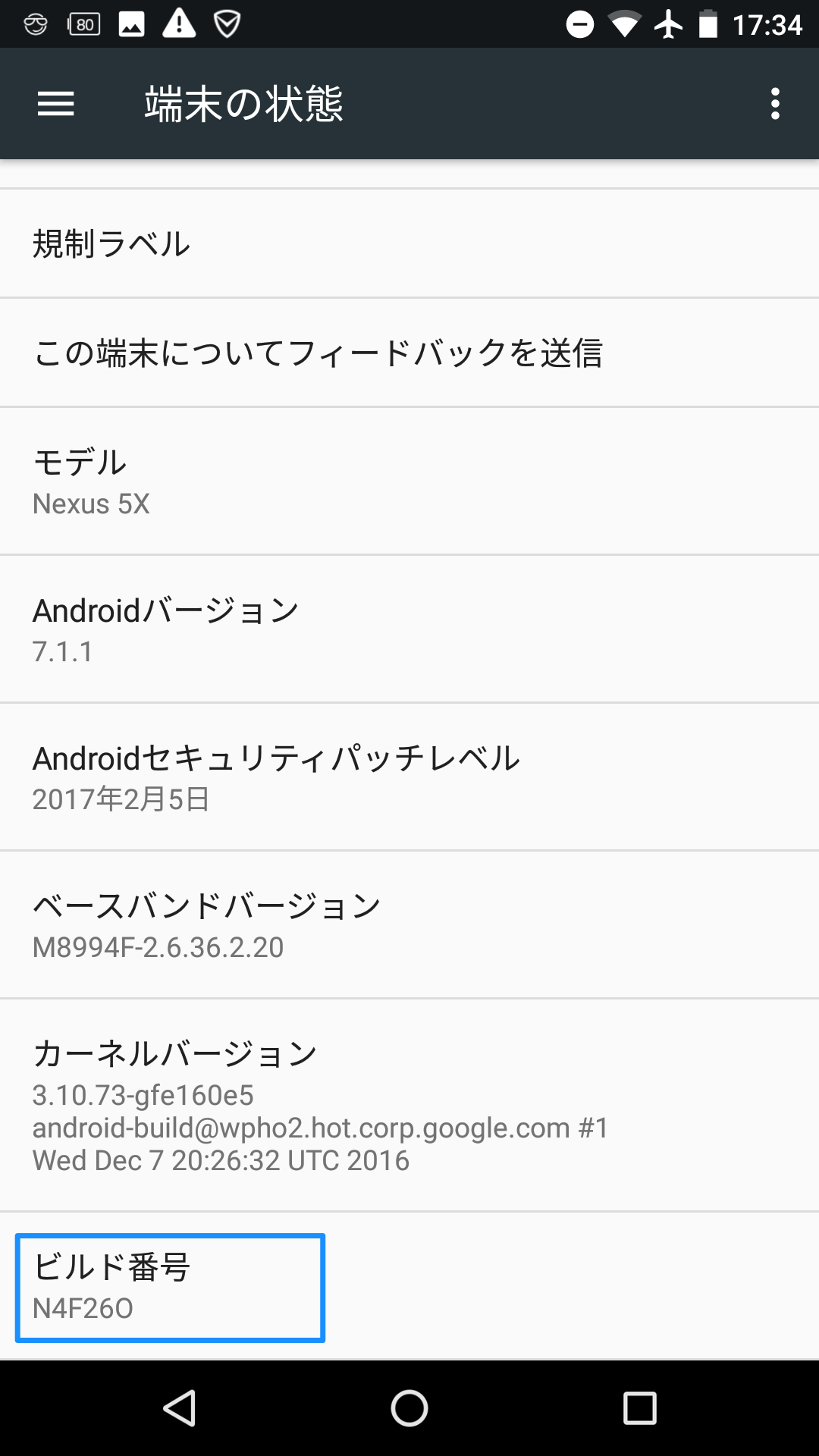
Q 2. どのようにGoogleでUSBデバッグを有効にしますか?(Android 5.0及びそれ以上)
Androidデバイスのデータにアクセスして管理するためには、USBデバッグオプションをオンにする必要があります。GoogleでUSBデバッグを有効にするには、開発者オプションが有効になっていることを確認してから、以下の手順に従ってください: デバイスで「設定」をタップ>「開発者向けオプション」を選択>「USBデバッグ」オプションをオンにする>「OK」をタップして許可
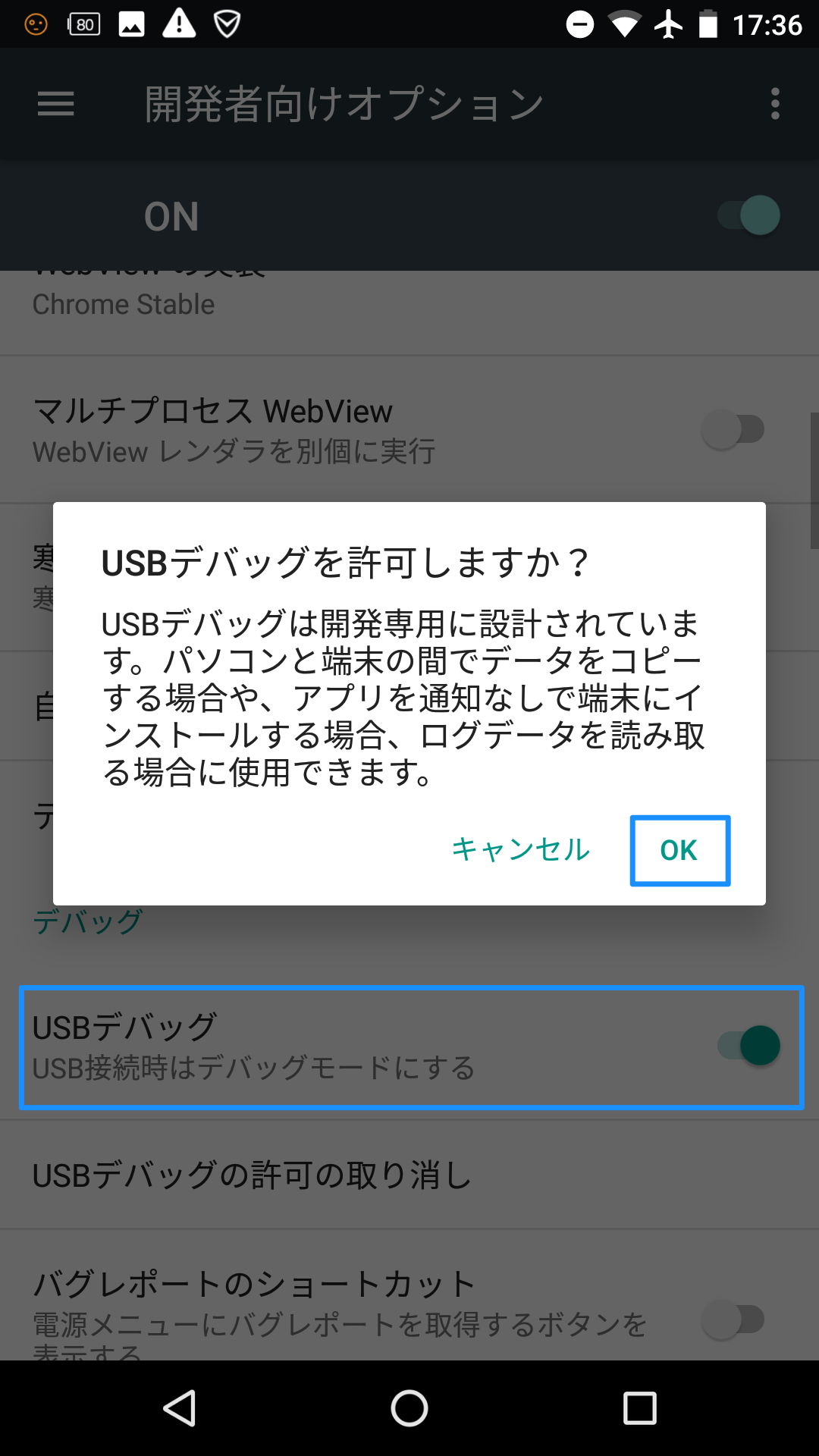
Q 3. Android 4.0でUSBデバッグを有効にするにはどのようにすればいいですか?
Android 4.0でUSBデバッグを有効にするには、以下の手順を実行してください: デバイスで「設定」をタップ>「開発者向けオプション」を選択>「USBデバッグ」オプションをオンにする>「OK」をクリックして許可
Q 4. PhoneRescueはどのような種類のデータの復元をサポートしますか?
復元可能なファイル種類:
連絡先、通話履歴、メッセージ、カレンダー、写真、音楽、ビデオ、Appのファイル、LINE、WhatsApp。
Q 5. デバイスにPhoneRescueをダウンロードできないのはなぜですか?
PhoneRescueは、WindowsとMac両方対応のPC用ソフトウェアで、コンピュータにしかインストールできないため、デバイスにダウンロードできません。したがって、お使いのコンピュータにダウンロードしたら、デバイスを接続し、デバイスの紛失したデータの復元に使用してください。
Q 6. Googleデバイスが「PhoneRescue – Googleデータ復元」に認識されない場合はどうのようにすればいいですか?
Googleデバイスが「PhoneRescue – Googleデータ復元」に認識されない場合は、以下の手順をご確認ください:
1. 「「PhoneRescue – Googleデータ復元」」の最新バージョンをダウンロードしください。
2. 「設定」からUSBデバッグオプションを有効にしているかどうか確認してください。
3. iOSデバイスを再接続または他のUSBケーブルでお試しください。
4. お使いのデバイスがコンピュータに正常に認識されるかどうかを確認してください。
5. デバイスとコンピュータに最新バージョンのドライバがインストールされているかどうかを確認してください。そうでない場合、Googleのウェブサイトからダウンロードしてアップデートしてください。